Pour convertir les données en objets de modèles métiers
- Dans Infrastructure Map Server, passez à l'espace de travail Maintenance.
- Ouvrez un projet ou un gabarit/fichier de modèle métier.
Le modèle métier actuel sera la cible pour la conversion des données.
 – Cliquez sur l'.
– Cliquez sur l'. - Dans la boîte de dialogue Convertir en modèle métier, sous Données source, choisissez l'une des options suivantes :
 – Ajouter des sources basées sur des fichiers. Utilisez cette option pour convertir des données de sources DWG, SDF, SHP et SQLite en objets de conception.
– Ajouter des sources basées sur des fichiers. Utilisez cette option pour convertir des données de sources DWG, SDF, SHP et SQLite en objets de conception.  – Ajouter les sources de connexion FDO à convertir Utilisez cette option pour convertir les données d'une connexion FDO en objets de conception. Vous devez d'abord vous connecter à la source en cliquant sur l'.
– Ajouter les sources de connexion FDO à convertir Utilisez cette option pour convertir les données d'une connexion FDO en objets de conception. Vous devez d'abord vous connecter à la source en cliquant sur l'.  – Ajouter les sources de modèle métier à convertir. Utilisez cette option pour convertir les données stockées dans les versions précédentes d'Infrastructure Map Server Enterprise. Dans ce cas, un mappage minimal est nécessaire.
– Ajouter les sources de modèle métier à convertir. Utilisez cette option pour convertir les données stockées dans les versions précédentes d'Infrastructure Map Server Enterprise. Dans ce cas, un mappage minimal est nécessaire.
 – Après avoir ajouté les données source et affecté un modèle métier, vous pouvez effectuer le mappage requis en cliquant sur le bouton Mappage automatique.
– Après avoir ajouté les données source et affecté un modèle métier, vous pouvez effectuer le mappage requis en cliquant sur le bouton Mappage automatique. Les classes d'objets et leurs propriétés ne peuvent pas avoir des noms logiques. Le processus de mappage vous permet de définir des noms logiques qui sont plus faciles à comprendre. Par exemple, au lieu d'utiliser le nom de la classe d'objets comme EL_OH_CONDUCTOR, il peut être mappé en tant que Conducteur.
- Si vous avez enregistré un profil de mappage, dans la partie inférieure de la liste Données source, cliquez sur Charger et spécifiez un profil de mappage enregistré.
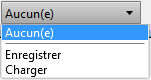
- Activez et désactivez les options de mappage de votre choix en cochant et cliquez sur Convertir.
Vous pouvez sélectionner plusieurs sources à convertir.
Conseil : Si vous cliquez avec le bouton droit de la souris sur la colonne de la source des données dans la zone Association de données, un menu s'affiche dans lequel vous pouvez sélectionner ou désélectionner tous les objets et propriétés. - Pour appliquer un filtre aux données source, cliquez avec le bouton droit de la souris sur la source de données et choisissez Source filtre.
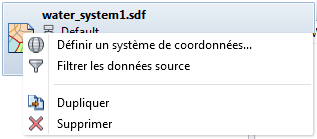
- Si nécessaire, vous pouvez modifier le système de coordonnées attribué aux données source. Cliquez avec le bouton droit sur la source et choisissez Set Coordinate System (Définir le système de coordonnées). Remarque : Vous devez indiquer le système de coordonnées d'origine des données. Ne spécifiez pas le système de coordonnées pour le dessin cible. Infrastructure Map Server transforme les données dans le système de coordonnées cible lorsqu'il les ajoute à votre conception.
- Dans la zone Association des données, définissez le mappage entre des éléments des données source, et des classes d'objets et attributs de modèle de données du modèle métier.
Si la source est le fichier DWG, vous pouvez créer des mappages de calques, d'entités ou de blocs pour les classes d'objets du modèle métier. Dans la liste déroulante, sélectionnez Entité, Nom de bloc, Calque ou Données d'objet.
Pour créer des mappages entre certains attributs, cliquez sur l'attribut qui vous intéresse dans la liste des sources, puis cliquez sur la liste déroulante Tous les modèles.
Vous pouvez spécifier la façon dont les valeurs d'attribut des données source sont mappées vers des valeurs de la conception. Pour certains attributs, vous pouvez utiliser le générateur d'expression pour mapper des valeurs d'attribut. Par exemple, vous pouvez convertir des unités, effectuer des calculs, ou concaténer des valeurs dans la source pendant le mappage avec les valeurs d'attribut de la conception. Pour les fichiers DWG, vous pouvez mapper les valeurs d'index des couleurs, de type de ligne et d'épaisseur de ligne des données source avec les valeurs appropriées dans le dessin de conception. Par exemple, les types de ligne dans un fichier DWG peuvent représenter des modèles de conducteur dans le dessin de conception.
- Lorsque vous avez terminé le mappage d'une source, vous pouvez l'enregistrer en tant que profil. Vous pouvez recharger le profil plus tard pour des besoins de conversion ultérieurs. Dans la liste déroulante située au bas de la liste Données source, cliquez sur Enregistrer.
- Pour valider la connectivité entre les objets et exécuter des règles de validation de la conception, sélectionnez Réinitialiser et valider la topologie.
Cette option permet d'afficher les erreurs de connexion et de règle détectées dans la palette Vérificateur de topologie lorsque les données source sont converties.
Remarque : Cette option supprime et recrée toutes les informations de topologie des topologies affectées par le processus de conversion. Par exemple, pour une base de données d'entreprise avec 100 utilisateurs connectés, l'utilisation de cette option supprime les connexions pour tous les utilisateurs et initialise la connectivité avec des valeurs par défaut. Les directions de connexion et les connexions spéciales sont perdues. Les informations personnalisées (par exemple, les flux) sont réinitialisées et les valeurs par défaut restaurées. Si vous utilisez cette option, veillez à ce que les utilisateurs soient déconnectés, car leur travail peut être interrompu. - Lorsque vous avez terminé la création du mappage entre la source et le modèle métier, cliquez sur Convertir.
Seuls les éléments mappés sont convertis. Si vous ne souhaitez pas convertir un élément mappé, désélectionnez la case à cocher pour cet élément.
Workflow suivant : Configuration des modèles d'affichage